INITIALISEZ VOTRE TERMINAL
|
|
|
- Claude Monette
- il y a 7 ans
- Total affichages :
Transcription
1 INITIALISEZ VOTRE TERMINAL ict250 de Moneris MD (12/15)
2 Table des matières Introduction 2 Avant de commencer 3 Configuration du matériel 5 Modifier la langue d affichage du terminal 10 Quoi faire ensuite 10 Besoin d aide? Site web : moneriscom/soutien Sans frais : Inscrivez votre ID de commerçant Moneris ici : Configuration de la communication 11 Utilisation d une adresse IP dynamique 11 Utilisation d une adresse IP statique 12 Utilisation d une ligne commutée de secours (facultatif) 15 Initialisation et ouverture de session 16 Options additionnelles 18 Activation du clavier NIP externe (si branché) 18 Impression du logo de paiement sans contact sur les reçus 19 Activer la fonction Saisie de pourboire, Retrait d argent ou Numéro de facture 20 Modifier les options d impression 20 Modifier les options de saisie manuelle du numéro de carte 21 Activer les programmes de fidélisation et de cartes-cadeaux 22 Activer la fonction Pourboire (cartes-cadeaux) 23 Dépannage 24 Besoin d aide? 26 Contactez-nous 26 D autres ressources 26 1
3 Introduction Avant de commencer Bienvenue chez Moneris! Ce guide comprend tout ce que vous devez savoir pour configurer votre terminal ict250 et être PRÊT POUR LES PAIEMENTS MC 1 Veuillez confirmer que vous avez bien reçu les articles suivants dans votre trousse de démarrage : Vidéo de configuration et d installation Pour faciliter davantage la configuration de votre terminal, regardez la vidéo d auto-installation Vidéo de configuration et d installation ict250, disponible en ligne à l adresse moneriscom/installation LE TERMINAL ict250 LE CLAVIER NIP EXTERNE ipp320 OPTIONEL ET LES CÂBLES 1 (SI COMMANDÉ) ROULEAU DE PAPIER LE CORDON D ALIMENTATION, L ADAPTATEUR, ET LE MAGIC BOX LA CARTE ADMIN PDV LES CÂBLES POUR CONNEXION PAR ETHERNET OU LIGNE COMMUTÉE 1Si vous configurez le terminal de sorte qu il soit semi-intégré à votre caisse enregistreuse électronique (CEE), sachez que vous ne pourrez pas utiliser le terminal semi-intégré conjointement avec le clavier NIP ipp320 branché 2 INITIALISER VOTRE TERMINAL : ICT250 DE MONERIS MD 3
4 2 Si votre terminal communique avec l unité centrale de Moneris au moyen d un service Ethernet à haute vitesse, veuillez consulter la Liste de vérification pour le réseau Internet public pour terminaux PDV IP de Moneris (disponible à moneriscom/listeverif) et vous assurer que votre réseau Ethernet est prêt à prendre en charge votre terminal 3 Assurez-vous d avoir les renseignements suivants : Votre ID de commerçant de 13 chiffres (que vous pouvez trouver dans votre courriel «Commencer du bon pied avec Moneris!») Responsabilité relative au règlement (que vous pouvez trouver dans votre courriel «Commencer du bon pied avec Moneris!») : Fermeture par le système (Moneris ferme automatiquement votre lot à la fin de chaque journée) ou Fermeture par le commerçant (il vous incombe de fermer le lot à la fin de chaque journée) Fonctions optionnelles pex cartes de fidélité, cartes-cadeaux, ID de terminal Ernex (que vous pouvez trouver dans votre lettre d accueil au programme de cartes-cadeaux et de fidélisation de Moneris) S il vous manque l un des éléments obligatoires ci-dessus, veuillez appeler le service à la clientèle de Moneris au Vous avez deux options : Pour configurer le terminal de sorte qu il fonctionne de façon autonome (avec ou sans clavier NIP ipp320 externe) : Rendez-vous à la rubrique Configuration du matériel à la page 5 Pour configurer le terminal de sorte qu il soit semi-intégré à votre caisse enregistreuse électronique (CEE) : Reportez-vous au guide Utilisation de votre terminal semi-intégré : ict250 de Moneris inclus dans la présente trousse et suivez les instructions de la rubrique IMPORTANT : À LIRE AVANT DE COMMENCER Configuration du matériel Suivez les instructions ci-dessous pour installer le matériel du terminal Si vous ne disposez pas d un réseau Ethernet, allez à l étape 2 pour configurer une liaison commutée 1 Installation Ethernet haute vitesse a Branchez l une des extrémités du câble Ethernet dans le port du Magic Box marqué «ETH» b Branchez l autre extrémité du câble Ethernet dans le routeur/le commutateur/le concentrateur/ le câblage intérieur quel que soit le moyen approprié au service Internet haute vitesse de votre localité (s il y a lieu, voir la Liste de vérification pour le réseau Internet public pour terminaux PDV IP de Moneris; disponible à moneriscom/listeverif) Recommandation : Installez aussi une ligne commutée de secours (suivre les instructions de la rubrique Installation sur ligne commutée de secours à la page 6) afin que le terminal demeure branché en cas de panne du réseau Ethernet MAGIC BOX CÂBLE ETHERNET 4 INITIALISER VOTRE TERMINAL : ICT250 DE MONERIS MD 5
5 3 a,b,c p3_step3-abc_pinpad-connectjpg 2 3 Installation sur ligne commutée de secours (facultatif) a Branchez l une des extrémités du câble téléphonique dans le port du Magic Box marqué «IN» Branchement du clavier NIP externe ipp320 (facultatif) 3d a Retournez le clavier NIP de sorte que le panneau p3_step3-d_panel-closedjpg a arrière soit face vers le haut MAGIC BOX LOQUET b Branchez le câble du clavier NIP dans le port USB du clavier (relevez le loquet) CÂBLE TÉLÉPHONIQUE b Branchez l autre extrémité du câble dans une prise téléphonique analogique Recommandation : Utilisez une ligne téléphonique consacrée uniquement à votre terminal Si la ligne est partagée avec un autre appareil (p ex un télécopieur), des problèmes de communication peuvent survenir b c Rabaissez le loquet et appuyez dessus pour que le câble demeure 3e,f en place p3_step3-ef_panel-openjpg d Retournez le terminal de sorte que le panneau 3g,h arrière soit face vers le haut Repérez les deux loquets sur les côtés de l appareil p3_step3-gh_stopper-cutjpg 3i e Appuyez simultanément sur les deux loquets et hoveringjpg -i_cablep3panneau p3_stele tirez pour soulever arrière c CÂBLE DU CLAVIER NIP LOQUETS SUR LES CÔTÉS PANNEAU ARRIÈRE f Retirez complètement le panneau c Vous avez deux options : Si vous avez commandé le clavier NIP externe optionnel, rendez-vous à l étape 3 (Branchement du clavier NIP externe ipp320) à la page 7 Si vous n avez pas commandé le clavier NIP externe, rendez-vous directement à l étape 4 (Installation du rouleau de papier) à la page 8 g Si un protecteur en caoutchouc à trois embouts est attaché, passez à l étape h Sinon, passez à l étape i PROTECTEUR EN CAOUTCHOUC h Agrippez le protecteur et tirez jusqu à ce qu il se détache complètement (ou utilisez des ciseaux et coupez-le minutieusement) 3k FENTE DU MILIEU p4_step3-k_panel-closingjpg i Branchez le câble du clavier NIP dans le port marqué «USB HOST» situé au milieu du compartiment arrière du terminal CÂBLE DU CLAVIER NIP PORT «USB HOST» j Insérez fermement le câble du clavier NIP dans la fente du milieu prévue à cet effet, située au haut du terminal k Replacez le panneau arrière de sorte que les deux onglets situés aux coins supérieurs viennent s insérer dans les ouvertures situées au haut du terminal ONGLETS SUPÉRIEURS (La procédure continue à la page suivante) 6 I N I T I A L I S E R V O T R E T E R M I N A L : I C T D E M O N E R I S MD 7
6 3 4 Branchement du clavier NIP externe ipp320 (facultatif) suite l Refermez le panneau arrière et appuyez jusqu à ce que celui-ci se verrouille (Le câble du clavier NIP devrait passer par la fente située au milieu de l appareil, entre le panneau fermé et le terminal) m Rendez-vous à l étape 4 (Installation du rouleau de papier) Installation du rouleau de papier a Relevez le loquet de l imprimante et tirez pour ouvrir le couvercle et accéder au compartiment à papier b Insérez le rouleau de papier dans le compartiment en vous assurant que le papier se déroule du bas du compartiment vers l avant du terminal c Déroulez le rouleau de sorte que le papier dépasse d au moins un pouce (2,5 cm) au-delà du bord du panneau avant PAPIER (PARTIE QUI DÉPASSE) ROULEAU DE PAPIER CÂBLE DU CLAVIER NIP LOQUET DE L IMPRIMANTE (RELEVÉ) PANNEAU AVANT d Fermez le couvercle et appuyez dessus pour le remettre en place, de sorte que le papier puisse se dérouler entre le couvercle fermé et le panneau Remarque : Pour faire défiler le rouleau de papier lorsque le couvercle est fermé, vous devez maintenir enfoncée la touche jaune quand le terminal est allumé N essayez JAMAIS de dérouler le rouleau de papier manuellement en tirant dessus, car vous risquez d endommager l imprimante e Rendez-vous à l étape 5 (Branchement du câble du boîtier d alimentation en deux parties) à la page 9 5 Branchement du câble du boîtier d alimentation en deux parties a Branchez le connecteur du cordon d alimentation dans l adaptateur pour obtenir un cordon d alimentation fonctionnel b Branchez le connecteur de l adaptateur dans le port circulaire du Magic Box marqué d un symbole c Branchez l autre extrémité du cordon d alimentation dans une source de courant Le terminal (et le clavier NIP externe ipp320, le cas échéant) se met sous tension Recommandations : Toujours brancher le cordon d alimentation dans la source de courant en dernier pour éviter les surtensions Utilisez une barre d alimentation équipée d une protection anti-surtensions, si possible Pour ne pas endommager votre nouveau terminal, n utilisez pas le cordon d alimentation de votre terminal existant IMPORTANT : Vous devez utiliser l adaptateur et le cordon d alimentation fournis par Moneris pour le terminal ict250 de Moneris, faute de quoi votre matériel pourrait mal fonctionner ou s endommager d Attendez que le message «TERMINAL SETUP REQUIRED» s affiche à l écran du terminal Si vous utilisez un clavier NIP externe, attendez que le numéro de version CPX s affiche à l écran tel qu illustré ci-contre CONNECTEUR DU CORDON D ALIMENTATION MAGIC BOX ADAPTATEUR CPX#### <RS232> ###### ###### 8 INITIALISER VOTRE TERMINAL : ICT250 DE MONERIS MD 9
7 Modifier la langue d affichage du terminal Si l écran s affiche «TERMINAL SETUP REQUIRED» en anglais, changez la langue d affichage du terminal au français 1 Appuyez deux fois sur la touche, entrez 04 et appuyez sur la touche verte 2 Faites défiler jusqu à FRANÇAIS et appuyez sur la touche verte 3 Appuyez deux fois sur la touche rouge Maintenant l écran s affiche «CONFIG TERMINAL REQUISE» Quoi faire ensuite L installation du matériel est terminée et l affichage du terminal est en français L étape suivante consiste à configurer le terminal et le clavier NIP externe, si applicable Choisissez l une des options suivantes Si vous désirez configurer votre terminal en tant que : terminal autonome avec clavier NIP externe, allez à la section Activation du clavier NIP externe à la page 18; terminal autonome sans clavier NIP externe, allez à la section Configuration de la communication à la page 11; terminal semi-intégré à votre caisse enregistreuse (CEE), consultez le guide Utilisation de votre terminal semi-intégré : ict250 de Moneris, et continuez à suivre la procédure de configuration de l étape 3 applicable («Activation du mode semi-intégré sur le terminal») Configuration de la communication Votre terminal doit être configuré de façon à communiquer avec l hôte de Moneris 1 Selon les paramètres de votre terminal, trois options s offrent à vous : Si vous utilisez une adresse IP dynamique par défaut, consultez la rubrique Utilisation d une adresse IP dynamique ci-dessous Si vous utilisez une adresse IP statique par défaut, consultez la rubrique Utilisation d une adresse IP statique à la page 12 Si vous utilisez une ligne commutée par défaut, consultez la rubrique Utilisation d une ligne commutée de secours à la page 15 Conseils pour vous déplacer dans les menus Pour répondre «oui» ou «yes» à toutes les questions et pour faire défiler vers le bas, appuyez sur la touche Pour répondre «non» ou «no» et pour faire défiler vers le haut, appuyez sur la touche Pour choisir une option de menu ou terminer la saisie de l information et passer à l étape suivante, appuyez sur la touche verte Utilisation d une adresse IP dynamique 1 Appuyez deux fois sur la touche, entrez 08 et appuyez sur la touche verte 2 Appuyez sur la touche verte pour choisir TYPE COMMUNIC 3 Faites défiler vers le bas jusqu à ETHERNET, et appuyez sur la touche verte 4 Lorsque le menu CONFIG ETHERNET affiche, appuyez sur la touche rouge 10 INITIALISER VOTRE TERMINAL : ICT250 DE MONERIS MD 11
8 5 Lorsque l écran affiche «CONNEXION TCP AVEC HÔTE : OK APPUYER SUR OK», appuyez sur la touche verte Si le message «ECHEC DE CONNEXION TCP» ou le message «CONNEXION AVEC L HOTE ECHEC» s affiche à l écran, consultez la rubrique Dépannage à la page 24 6 Lorsque le message «CONFIG TERMINAL REQUISE» ou le message «REINITIALISATION REQUISE» s affiche à l écran, deux options s offrent à vous : Si vous utilisez une ligne commutée de secours et que vous devez composer un préfixe (p ex, le 9) pour faire un appel externe, consultez la rubrique Utilisation d une ligne commutée de secours à la page 15 Si vous n avez pas de ligne commutée de secours ou que vous en avez une, mais que vous n avez pas besoin de composer un préfixe, rendez-vous à la rubrique Initialisation et ouverture de session à la page 16 Utilisation d une adresse IP statique Communiquez avec votre fournisseur de service Internet (FSI) pour déterminer l adresse IP de votre terminal, le code de masque, l adresse IP de la passerelle et les adresses DNS Remarque : Si vous configurez le terminal de sorte qu il soit semi-intégré à votre CEE, vous devez également connaître le numéro du port qu utilise la CEE pour communiquer avec le terminal 1 Appuyez deux fois sur la touche, entrez 08 et appuyez sur la touche verte 2 Appuyez sur la touche verte pour choisir TYPE COMMUNIC 3 Faites défiler vers le bas jusqu à ETHERNET, et appuyez sur la touche verte 4 Appuyez sur la touche verte pour choisir CONFIG TERMIN 5 Appuyez sur la touche verte pour choisir TYPE TERMINAL 6 Faites défiler vers le bas jusqu à STATIQUE, et appuyez sur la touche verte 7 Lorsque le menu CONFIG TERMINAL s affiche, configurez les paramètres IP de la façon suivante : Remarque : Pour entrer une valeur décimale, appuyez sur la touche 0 (zéro) et appuyez sur la touche a Faites défiler vers le bas jusqu à ADRESSE TERM et appuyez sur la touche verte, puis entrez l adresse IP du terminal et appuyez sur la touche verte b Faites défiler vers le bas jusqu à CODE DE MASQUE et appuyez sur la touche verte, puis entrez code de masque du terminal et appuyez sur la touche verte c Faites défiler vers le bas jusqu à PASSERELLE et appuyez sur la touche verte, puis entrez l adresse de passerelle du terminal et appuyez sur la touche verte d Vous avez deux options : Si vous configurez le terminal de sorte qu il fonctionne de façon autonome (avec ou sans clavier NIP externe) : Sautez cette étape et rendez-vous directement à l étape 8 Si vous configurez le terminal de sorte qu il soit semi-intégré à votre CEE : Faites défiler vers le bas jusqu à NUMERO DE PORT, et appuyez sur la touche verte Ensuite, entrez le numéro de port associé qu utilise la CEE pour communiquer avec le terminal et appuyez sur la touche verte 8 Appuyez sur la touche rouge une seule fois pour revenir au menu CONFIG ETHERNET 9 Entrez les adresses DNS du terminal : a Faites défiler vers le bas jusqu à CONFIG DNS, et appuyez sur la touche verte b Faites défiler vers le bas jusqu à ADRESSE PRINC et appuyez sur la touche verte, puis entrez l adresse DNS primaire du terminal et appuyez sur la touche verte 12 INITIALISER VOTRE TERMINAL : ICT250 DE MONERIS MD 13
9 c Faites défiler vers le bas jusqu à ADRESSE SECOND et appuyez sur la touche verte, puis entrez l adresse DNS secondaire du terminal et appuyez sur la touche verte 10 Appuyez deux fois sur la touche rouge Le message «REDEMARRER TERM» s affiche à l écran et le terminal se réinitialise 11 Attendez que l invite «CONFIG TERMINAL REQUISE» ou l invite «REINITIALISATION REQUISE» s affiche sur le terminal, et passez à l étape suivante 12 Appuyez deux fois sur la touche, entrez 13 et appuyez sur la touche verte 13 Lorsque le menu CONFIG ETHERNET affiche, appuyez sur la touche rouge une seule fois 14 Lorsque le message «CONNEXION TCP AVEC HÔTE : OK APPUYER SUR OK» s affiche à l écran du terminal, appuyez sur la touche verte Si le message «ECHEC DE CONNEXION TCP» ou le message «CONNEXION AVEC L HOTE ECHEC» s affiche à l écran, reportez-vous à la rubrique Dépannage à la page 24 Utilisation d une ligne commutée de secours (facultatif) Si vous n avez pas besoin de composer un préfixe (p ex, le 9) pour faire un appel externe, rendez-vous directement à la rubrique Initialisation et ouverture de session à la page 16 Si vous devez composer un préfixe (pex, le 9) pour faire un appel externe, suivez les étapes ci-dessous : 1 Appuyez deux fois sur la touche, entrez 15 et appuyez sur la touche verte 2 Appuyez sur la touche verte pour choisir PREFIXE 3 Entrez le préfixe (pex 9) et appuyez sur la touche verte 4 Appuyez deux fois sur la touche rouge Lorsque le message «CONFIG TERMINAL REQUISE» ou le message «REINITIALISATION REQUISE» s affiche à l écran, consultez la rubrique Initialisation et ouverture de session à la page Attendez que le message «CONFIG TERMINAL REQUISE» ou le message «REINITIALISATION REQUISE» s affiche, puis deux options s offrent à vous : Si vous utilisez une ligne commutée de secours et que vous devez composer un préfixe (p ex, le 9) pour faire un appel externe, consultez la rubrique Utilisation d une ligne commutée de secours à la page 15 Si vous n avez pas de ligne commutée de secours ou que vous en avez une, mais que vous n avez pas besoin de composer un préfixe, rendez-vous à la rubrique Initialisation et ouverture de session à la page INITIALISER VOTRE TERMINAL : ICT250 DE MONERIS MD 15
10 Initialisation et ouverture de session Avant de traiter des transactions, vous devez initialiser votre terminal et vous connecter à l hôte de Moneris 1 Vous avez deux options : Si vous configurez le terminal de sorte qu il fonctionne de façon autonome (avec ou sans clavier NIP externe) : Passez à l étape 2 Si vous configurez le terminal de sorte qu il soit semi-intégré à votre CEE : Reportez-vous au guide Utilisation de votre terminal semi-intégré : ict250 de Moneris et continuez de suivre la procédure globale de configuration en commençant à l étape 5 («Configuration des paramètres de communication terminal-à-cee») 2 Appuyez deux fois sur la touche, entrez 01 et appuyez sur la touche verte 3 Lorsque le terminal affiche «ID DU COMMERCANT», entrez votre ID de commerçant de 13 chiffres et appuyez sur la touche verte 4 Lorsque le terminal affiche «NUMERO DE TELEPH», entrez le numéro comme suit puis appuyez sur la touche verte Si votre numéro de commerçant commence par : Composez le : 5 Patientez pendant que le terminal communique ensuite avec le terminal hôte de Moneris Après quelques instants, l écran affiche «ENVOYER», «RECEVOIR», et «EN TRAITEMENT» Si le message «GLISSR CARTE ADM» s affiche, glissez la carte Admin PDV (fournie avec votre nouveau terminal) 6 Patientez pendant que le terminal communique ensuite avec le terminal hôte de Moneris pour ouvrir une session 7 Pour savoir si l initialisation et l ouverture de session ont fonctionné, vérifiez si l un des messages PRÊT suivants s affiche à l écran du terminal (ces messages s affichent seulement quand le terminal est prêt à être utilisé) : Terminal autonome : L invite «ACHAT ENTRER MONTANT» s affiche à l écran du terminal (Si un clavier NIP externe est branché, le message «BONJOUR/WELCOME» devrait s afficher à l écran du clavier) Terminal semi-intégré : Le message «BONJOUR/WELCOME» s affiche à l écran du terminal 8 Si vous avez besoin de défiler le rouleau de papier, vous devez maintenir enfoncée la touche jaune pendant que le terminal est allumé Remarque : Une fois que le rouleau de papier en place et que le couvercle de l imprimante est fermé, n essayez JAMAIS de dérouler le rouleau manuellement en tirant dessus, car vous risquez d endommager l imprimante 9 Votre terminal est prêt à traiter des transactions INITIALISER VOTRE TERMINAL : ICT250 DE MONERIS MD 17
11 Options additionnelles Plusieurs options peuvent être activées sur votre terminal pour en améliorer la fonctionnalité Remarque : Toutes les instructions de cette section commencent à l écran PRÊT Activation du clavier NIP externe (si branché) IMPORTANT : Si vous configurez le terminal de sorte qu il soit semi-intégré à votre CEE, ignorez les étapes ci-dessous permettant d activer un clavier NIP externe Le mode semi-intégré ne prend pas en charge l ajout d un clavier NIP 1 Débranchez le cordon d alimentation du terminal de la source de courant puis rebranchez-le pour redémarrer le terminal 2 Prenez le clavier NIP et suivez les étapes ci-dessous : a Dès que le numéro de version CPX s affiche à l écran du clavier NIP, appuyez sur la touche verte dans les 3 secondes b Lorsque l écran «PIN/CARD BEEP» s affiche, passez à l étape suivante Remarque : Si cet écran ne s affiche pas, reprenez à l étape 1 c Appuyez sur la touche jusqu à ce que le message «COM PORT» s affiche d Appuyez sur la touche jaune jusqu à ce que le message «USB-9600» s affiche e Appuyez sur la touche verte pour sélectionner «USB-9600» f Lorsque le numéro de version CPX s affiche à l écran du clavier NIP, passez à l étape suivante CPX#### <RS232>?###### ######## PIN/CARD BEEP MID TONE CORR = EDIT CAN/OK = EXIT > COM PORT RS232 CORR = EDIT CAN/OK = EXIT > COM PORT USB-9600 CORR = EDIT CAN/OK = EXIT > CPX#### <USB-9600> ###### ####### 3 Prenez le terminal et suivez les étapes ci-dessous : a Appuyez deux fois sur la touche, entrez 08, et appuyez sur la touche verte b Faites défiler vers le haut jusqu à CLAV NIP EXTERNE, et appuyez sur la touche verte c Lorsque le message «ACTIVER CLAVIER NIP EXTERNE?» s affiche à l écran, appuyez sur la touche (OUI) 4 Attendez que le message «BONJOUR/WELCOME» s affiche à l écran du clavier NIP 5 Lorsque l écran affiche «CONFIG TERMINAL REQUISE», passez à la rubrique Configuration de la communication à la page 11 Impression du logo de paiement sans contact sur les reçus Si cette fonction est activée, le logo de paiement sans contact s imprimera sur les reçus de transaction sans contact 1 Appuyez deux fois sur la touche, entrez 08 et appuyez sur la touche verte 2 Faites défiler vers le haut jusqu à SNS CTACT LOGO et appuyez sur la touche verte 3 Faites défiler vers le haut jusqu à ACTIVER et appuyez sur la touche verte 4 Appuyez deux fois sur la touche rouge pour retourner à l écran PRET 18 INITIALISER VOTRE TERMINAL : ICT250 DE MONERIS MD 19
12 Activer la fonction Saisie de pourboire, Retrait d argent ou Numéro de facture 1 Appuyez deux fois sur la touche, entrez 08 et appuyez sur la touche verte 2 Faites défiler vers le bas jusqu à l option désirée (pex, ENTREE POURB, RETR D ESPECES ou NO FACTURE) et appuyez sur la touche verte Si vous activez la saisie de pourboire, vous devez prendre les mesures supplémentaires suivantes : a Faites défiler vers le bas jusqu au mode de saisie de pourboire (POURB MONTANT ou POURB POURCENT ou POURB PAR $ET%) et appuyez sur la touche verte b Appuyez sur la touche rouge une seule fois, et aller à la étape 4 3 Activez l option en appuyant sur la touche (OUI) 4 Appuyez deux fois sur la touche rouge pour retourner à l écran PRET Remarque : Pour modifier les valeurs par défaut des options de pourboire et de retrait d argent, ou pour activer la fonction rehaussée de saisie de pourboire, consultez le Manuel d utilisation du terminal ict250 de Moneris, en format WebHelp à l adresse moneriscom/manuels Modifier les options d impression L imprimante est configurée de manière à imprimer automatiquement le deuxième reçu 10 secondes après l impression du premier Remarque : Pour imprimer le deuxième reçu sans attendre, appuyez simplement sur la touche verte Pour modifier ce paramètre : 1 Appuyez deux fois sur la touche, entrez 14 et appuyez sur la touche verte 2 Faites défiler vers le bas jusqu à DELAI ENTR CPS et appuyez sur la touche verte 20 INITIALISER VOTRE TERMINAL : ICT250 DE MONERIS MD 3 Entrez le nombre de secondes voulu entre l impression automatique du premier et du deuxième reçu et appuyez sur la touche verte Remarque : Si vous entrez 99, vous devrez toujours appuyer sur la touche verte pour imprimer le deuxième reçu 4 Appuyez sur la touche verte pour retourner au menu CONF IMPRIMANTE 5 Appuyez deux fois sur la touche rouge pour retourner à l écran PRET Remarque : Achetez vos fournitures de point de vente et vos produits de papier en ligne à magasinmoneriscom Modifier les options de saisie manuelle du numéro de carte Ce paramètre vous permet de contrôler la saisie manuelle des données relatives à la carte via le clavier du terminal IMPORTANT : Moneris recommande vivement d utiliser la valeur par défaut PROTECT ADMIN afin de réduire le risque de transactions frauduleuses qui pourraient être contestées et faire l objet d un remboursement 1 Appuyez deux fois sur la touche, entrez 08 et appuyez sur la touche verte 2 Faites défiler vers le haut jusqu à ENTRE MANUELLE, et appuyez sur la touche verte 3 Lorsque le message «GLISSR CARTE ADM» s affiche, passez votre carte de gestion de PDV 4 Faites défiler vers le bas jusqu à l option désirée, et appuyez sur la touche verte EN HAUT : Désactiver la saisie manuelle du numéro de carte EN AVANT : Activer la saisie manuelle du numéro de carte sans devoir obligatoirement glisser la carte de gestion de PDV PROTECT ADMIN : Activer la saisie manuelle du numéro de carte seulement si vous glisser d abord la carte de gestion de PDV 5 Appuyez deux fois sur la touche rouge pour retourner à l écran PRÊT 21
13 Activer les programmes de fidélisation et de cartes-cadeaux Vous n avez pas commandé un programme de fidélisation ou de cartes-cadeaux, mais aimeriez en savoir davantage? Appelez-nous au Appuyez deux fois sur la touche, entrez 310, et appuyez sur la touche verte 2 Faites défiler vers le bas jusqu à ACTIVER ERNEX et appuyez sur la touche verte 3 Appuyez sur la touche pour choisir OUI 4 Appuyez sur la touche verte pour choisir INITIALISATION Activer la fonction Pourboire (cartes-cadeaux) 1 Appuyez deux fois sur la touche, entrez 310 et appuyez sur la touche verte 2 Faites défiler vers le bas jusqu à ENTREE DU POUR et appuyez sur la touche verte 3 Appuyez sur la touche pour choisir OUI 4 Appuyez sur la touche rouge pour retourner à l écran PRÊT Remarque : Pour modifier les valeurs par défaut des options de pourboire, ou d activer la fonction rehaussée de saisie de pourboire (cartes-cadeaux), consultez le Manuel d utilisation du terminal ict250 de Moneris en format WebHelp à l adresse moneriscom/manuels 5 Entrez l ID du terminal Ernex (que vous pouvez trouver dans votre lettre d accueil au programme de cartes-cadeaux et de fidélisation Moneris) et appuyez sur la touche verte 6 Patientez pendant que le terminal communique ensuite avec le terminal hôte de Moneris Si le message «EFFACER MÉMOIRE DU TERMINAL?» s affiche, appuyez sur la touche pour choisir OUI 7 L écran PRÊT s affiche 8 Votre terminal est prêt à traiter des transactions par carte de fidélité et carte-cadeau Vous trouverez tous les détails sur la procédure pour traiter des transactions : par carte-cadeau, référez-vous au guide Utilisation de votre terminal pour le programme de carte-cadeau : ict250 de Moneris par carte de fidélité, référez-vous au guide Utilisation de votre terminal pour le programme de fidélité : ict250 de Moneris 22 INITIALISER VOTRE TERMINAL : ICT250 DE MONERIS MD 23
14 Dépannage Message d erreur Solution Le terminal est incapable de communiquer avec l ordinateur central de Moneris Si le terminal est configuré pour la communication commutée : 1 Appuyez sur la touche verte pour revenir à l écran «CONFIG TERMINAL REQUISE» 2 Assurez-vous que le câble téléphonique est bien branché dans le port «IN» du Magic Box 3 Si le terminal utilise un préfixe pour appeler à l extérieur, assurez-vous que le paramètre PREFIXE de composition est configuré correctement Referez-vous à la rubrique Utilisation d une ligne commutée de secours à la page 15 4 Passer à la rubrique Initialisation et ouverture de session à la page 16 Si le terminal est configuré pour la communication Ethernet : 1 Appuyez sur la touche verte pour revenir à l écran «CONFIG TERMINAL REQUISE» 2 Assurez-vous que le câble Ethernet est bien branche dans le port «ETH» du Magic Box Referez-vous à la rubrique Installation Ethernet haute vitesse à la page 5 3 Assurez-vous que le routeur et le commutateur/ concentrateur (s il y a lieu) fonctionnent correctement (consultez la Liste de vérification pour le réseau Internet public pour terminaux PDV IP de Moneris disponible à moneriscom/listeverif pour vérifier si les paramètres du pare-feu ont été mis à jour) Message d erreur Solution 4 Vérifiez que le réseau fonctionne : Réseau Internet public : Communiquez avec votre fournisseur de services Internet (FSI) pour obtenir de l aide Réseau étendu d entreprise : Appelez votre service d assistance d entreprise pour vérifier si le réseau fonctionne bien 5 Après vous être assuré que le réseau Ethernet fonctionnent correctement : Appuyez deux fois sur la touche, entrez 11, et appuyez sur la touche verte 6 Lorsque le menu CONFIG HOTE affiche, appuyez sur la touche rouge une seule fois 7 Vous avez deux options : Lorsque l écran affiche «CONNEXION TCP AVEC HÔTE : OK APPUYER SUR OK», appuyez sur la touche verte Passer à l étape 8 ci-dessous ECHEC DE CONNEXION TCP ou CONNEXION AVEC L HOTE ECHEC Si le message «ECHEC DE CONNEXION TCP» s affiche de nouveau (configuration IP statique seulement) : a Appuyez deux fois sur la touche, entrez 13, et appuyez sur la touche verte b Appuyez sur la touche verte pour choisir CONFIG TERMIN c Re-entrez les valeurs IP statiques Passez à la rubrique Utilisation d une adresse IP statique à la page 12, et reprenez depuis l étape 7 de la procédure 8 Vous avez deux options : Utilisation d une adresse IP dynamique : Passez à la rubrique Utilisation d une adresse IP dynamique (à la page 11), et reprenez depuis l étape 6 de la procédure Utilisation d une adresse IP statique : Passez à la rubrique Utilisation d une adresse IP statique (à la page 12), et reprenez depuis l étape 15 de la procédure 24 INITIALISER VOTRE TERMINAL : ICT250 DE MONERIS MD 25
15 Besoin d aide? Notes Cherchez dans votre trousse de démarrage pour le guide Utiliser votre terminal : ict250 de Moneris pour des renseignements sur le traitement des transactions et les procédures de fin de journée Visitez le site moneriscom/soutien à fin de : Télécharger des copies supplémentaires des guides Initialiser votre terminal et Utiliser votre terminal Regarder la Vidéo de configuration et d installation - ict250 Consulter l Aide en ligne ict250 de Moneris pour de plus ample renseignements sur toutes les options de votre terminal et comment les activer Contactez-nous Appelez le service à la clientèle de Moneris sans frais au (en tout temps) Si vous utilisez Marchand Direct MD, vous pouvez également nous contacter en ligne Ouvrez une session dans Marchand Direct sur le site moneriscom/monmarchanddirect et utilisez le Centre de messagerie pour nous envoyer un message en toute sécurité directement au service à la clientèle de Moneris D autres ressources Visitez magasinmoneriscom pour acheter vos fournitures de point de vente et vos produits de papier Visitez moneriscom/ressources pour des conseils d affaires, les nouvelles et des tendances au sujet des paiements, des histoires de réussite de nos clients, et des rapports et des aperçus trimestriels 26 INITIALISER VOTRE TERMINAL : ICT250 DE MONERIS MD 27
16 28 INITIALISER VOTRE TERMINAL : ICT250 DE MONERIS MD 29
17 MD MONERIS et MARCHAND DIRECT sont des marques de commerce déposées de Corporation Solutions Moneris MCMONERIS PRÊT POUR LES PAIEMENTS & dessin et PRÊT POUR LES PAIEMENTS sont des marques de commerce de Corporation Solutions Moneris Toutes les autres marques de commerce ou marques déposées appartiennent à leurs propriétaires respectifs 2015 Corporation Solutions Moneris, 3300, rue Bloor Ouest, Toronto (Ontario) M8X 2X2 Tous droits réservés Le présent document ne doit pas être reproduit ni transmis, en totalité ou en partie, sous quelque forme ni par quelque moyen, électronique ou mécanique, notamment par photocopie, sans le consentement autorisé de Corporation Solutions Moneris («Moneris») Le présent guide est uniquement fourni à titre informatif Ni Moneris ni l un des membres de son groupe n est responsable de tout dommage direct, indirect, accessoire, consécutif ou exemplaire découlant de l utilisation de tout renseignement contenu dans le présent document Ni Moneris ou l un des membres de son groupe, ni l un de nos ou de leurs concédants ou titulaires de licence, prestataires de services ou fournisseurs ne garantit ni ne fait de déclaration concernant l utilisation ou les résultats découlant de l utilisation des renseignements, du contenu et du matériel se trouvant dans le présent document en ce qui a trait à leur bien-fondé, exactitude, fiabilité ou autrement Le traitement de vos cartes de crédit et/ou débit est régi séparément par les modalités et conditions de votre Convention d affiliation Moneris VISA, de votre Convention d affiliation Moneris MasterCard, de votre Convention d affiliation Moneris Discover, de votre Convention d affiliation Moneris UnionPay International et/ou de votre Convention d affiliation Interac et d accès aux terminaux de Moneris (dénommées collectivement les «Conventions de commerçant») intervenues avec Moneris Il incombe au commerçant de toujours suivre la bonne procédure de transaction par carte Pour plus de détails, reportez-vous à vos manuels à l intention du commerçant ainsi qu aux modalités de votre convention de commerçant Vous pouvez télécharger gratuitement le Guide d utilisation à l intention du commerçant à partir de l adresse suivante : moneriscom/manuels ict250-syt-f (12/15)
Guide du terminal. Ingenico ICT220, ICT250, IWL220 & IWL250 Commerces de détail et restaurants
 Guide du terminal Ingenico ICT220, ICT250, IWL220 & IWL250 Commerces de détail et restaurants Ce Guide de référence rapide vous aidera à comprendre les fonctionnalités de votre terminal et vous aidera
Guide du terminal Ingenico ICT220, ICT250, IWL220 & IWL250 Commerces de détail et restaurants Ce Guide de référence rapide vous aidera à comprendre les fonctionnalités de votre terminal et vous aidera
Des options de paiement d avant-garde
 TD Canada Trust Des options de paiement d avant-garde Des solutions de paiement fiables Un processus de paiement simplifié Traitement intégral de paiement de Services aux commerçants TD Vous comptez sur
TD Canada Trust Des options de paiement d avant-garde Des solutions de paiement fiables Un processus de paiement simplifié Traitement intégral de paiement de Services aux commerçants TD Vous comptez sur
Service d information pour remise de paiement de factures Scotia
 Services de paiement Guide de démarrage Service d information pour remise de paiement de factures Scotia Juillet 2010 Table des matières 1 S inscrire et ouvrir une session..................................................3
Services de paiement Guide de démarrage Service d information pour remise de paiement de factures Scotia Juillet 2010 Table des matières 1 S inscrire et ouvrir une session..................................................3
Mode d emploi Flip Box
 Mode d emploi Flip Box Mode d emploi Flip Box Sommaire : 1 - Contenu du package 2 - Description et fonction des voyants et touches 3 - Téléchargement des données à partir du tachygraphe numérique 4 - Téléchargement
Mode d emploi Flip Box Mode d emploi Flip Box Sommaire : 1 - Contenu du package 2 - Description et fonction des voyants et touches 3 - Téléchargement des données à partir du tachygraphe numérique 4 - Téléchargement
Belgacom Forum TM 3000 Manuel d utilisation
 Belgacom Forum TM 3000 Manuel d utilisation Forum 3000 Manuel d utilisation Table des matières Section 1. Introduction 3 1.1 Aperçu du Forum 3000 3 1.2 Indicateurs du panneau frontal 4 1.3 Connecteurs
Belgacom Forum TM 3000 Manuel d utilisation Forum 3000 Manuel d utilisation Table des matières Section 1. Introduction 3 1.1 Aperçu du Forum 3000 3 1.2 Indicateurs du panneau frontal 4 1.3 Connecteurs
Installation Guide Serveur d impression et de stockage multifonctions à 2 ports USB 2.0 haute vitesse Manuel de l utilisateur
 Installation Guide Serveur d impression et de stockage multifonctions à 2 ports USB 2.0 haute vitesse Manuel de l utilisateur GMFPSU22W6 PART NO. M0389F Introduction Merci d avoir acheté le serveur d
Installation Guide Serveur d impression et de stockage multifonctions à 2 ports USB 2.0 haute vitesse Manuel de l utilisateur GMFPSU22W6 PART NO. M0389F Introduction Merci d avoir acheté le serveur d
Saisie sur un ordinateur OS/390 Ici sur jedi.informatik.uni-leipzig.de ou 139.18.4.97
 Tutor31.doc ww97, Version 1.2 Exercice No. 1 Saisie sur un ordinateur OS/390 Ici sur jedi.informatik.uni-leipzig.de ou 139.18.4.97 1. Aperçu Général Afin d accéder à un serveur au moyen d un PC, une identité
Tutor31.doc ww97, Version 1.2 Exercice No. 1 Saisie sur un ordinateur OS/390 Ici sur jedi.informatik.uni-leipzig.de ou 139.18.4.97 1. Aperçu Général Afin d accéder à un serveur au moyen d un PC, une identité
WGW PBX. Guide de démarrage rapide
 WGW PBX Guide de démarrage rapide Version: 01/01/2011 Connexion via un navigateur web! 3 Etape 1! 3 Etape 2! 3 Etape 3! 3 Connection via la Console Shell! 4 Etape 1! 4 Etape 2! 4 Etape 3! 4 Connection
WGW PBX Guide de démarrage rapide Version: 01/01/2011 Connexion via un navigateur web! 3 Etape 1! 3 Etape 2! 3 Etape 3! 3 Connection via la Console Shell! 4 Etape 1! 4 Etape 2! 4 Etape 3! 4 Connection
CONFIGURATION DE L'ACCÈS À DISTANCE POUR LE SYSTÈME D'ENREGISTREMENT VIDÉO NUMÉRIQUE QT17D324SC
 CONFIGURATION DE L'ACCÈS À DISTANCE POUR LE SYSTÈME D'ENREGISTREMENT VIDÉO NUMÉRIQUE QT17D324SC Accès à l'enregistreur vidéo numérique par le biais d un ordinateur branché au même routeur : Si vous n accédez
CONFIGURATION DE L'ACCÈS À DISTANCE POUR LE SYSTÈME D'ENREGISTREMENT VIDÉO NUMÉRIQUE QT17D324SC Accès à l'enregistreur vidéo numérique par le biais d un ordinateur branché au même routeur : Si vous n accédez
ALICEBOX. Guide d installation ADSL + TÉLÉPHONE + TV NUMÉRIQUE. Découvrir ma télécommande 12 TÉLÉCOMMANDE. Accès au médiacenter
 Découvrir ma télécommande Activer/désactiver la connexion du décodeur au téléviseur Fin Enregistrement Play / Pause Revenir en arrière ou sortie Navigation Accès au médiacenter Allumer / Mettre en veille
Découvrir ma télécommande Activer/désactiver la connexion du décodeur au téléviseur Fin Enregistrement Play / Pause Revenir en arrière ou sortie Navigation Accès au médiacenter Allumer / Mettre en veille
Ce manuel a été établi spécialement pour vous. Vous retrouverez ici tout pour pouvoir travailler avec votre terminal de paiement sans problèmes.
 Cher client, Félicitations avec l de votre nouveau terminal de paiement. Vous avez choisi un appareil qui vous permet de recevoir vos paiements selon les normes les plus récentes. Ce manuel a été établi
Cher client, Félicitations avec l de votre nouveau terminal de paiement. Vous avez choisi un appareil qui vous permet de recevoir vos paiements selon les normes les plus récentes. Ce manuel a été établi
eurobraille VOYONS ENSEMBLE MANUEL D'UTILISATION WIFI iris 40, 20 iris-s 32, 20 iris-kb 40,20 VERSION 1.82
 eurobraille VOYONS ENSEMBLE MANUEL D'UTILISATION WIFI iris 40, 20 iris-s 32, 20 iris-kb 40,20 VERSION 1.82 eurobraille 134-140, rue d Aubervilliers, 75019 PARIS Tel : (33) 01 55 26 91 00 Fax : (33) 01
eurobraille VOYONS ENSEMBLE MANUEL D'UTILISATION WIFI iris 40, 20 iris-s 32, 20 iris-kb 40,20 VERSION 1.82 eurobraille 134-140, rue d Aubervilliers, 75019 PARIS Tel : (33) 01 55 26 91 00 Fax : (33) 01
USER GUIDE. Interface Web
 USER GUIDE Interface Web 1. Vue d ensemble... 4 2. Installation et démarrage... 4 2.1. Recharger la batterie de votre Wi-Fi HDD... 4 2.2. Pour les utilisateurs Mac... 5 2.1. Connecter votre Wi-Fi HDD à
USER GUIDE Interface Web 1. Vue d ensemble... 4 2. Installation et démarrage... 4 2.1. Recharger la batterie de votre Wi-Fi HDD... 4 2.2. Pour les utilisateurs Mac... 5 2.1. Connecter votre Wi-Fi HDD à
FedEx Ship Manager. Guide de l utilisateur. Solutions de surface FedEx International DirectDistribution. FedEx Transborder Distribution
 FedEx Ship Manager MC FedEx Transborder Distribution MD Solutions de surface FedEx International DirectDistribution MD Guide de l utilisateur Table des matières FedEx Transborder Distribution MD Solutions
FedEx Ship Manager MC FedEx Transborder Distribution MD Solutions de surface FedEx International DirectDistribution MD Guide de l utilisateur Table des matières FedEx Transborder Distribution MD Solutions
Manuel d utilisation XENTA. innovation. cubed
 Manuel d utilisation XENTA innovation cubed Les informations contenues dans le présent document peuvent éventuellement être adaptées sans aucun préavis et ne peuvent en aucun cas être interprétées comme
Manuel d utilisation XENTA innovation cubed Les informations contenues dans le présent document peuvent éventuellement être adaptées sans aucun préavis et ne peuvent en aucun cas être interprétées comme
LOGIcIEL WZP. QUICKSTART-logiciel-WZP-6004V1.2
 GUIDE DE Démarrage rapide du LOGIcIEL WZP QUICKSTART-logiciel-WZP-6004V1.2 Consignes de sécurité importantes ATTENTION! Avant de commencer l installation de votre matériel, lisez attentivement la section
GUIDE DE Démarrage rapide du LOGIcIEL WZP QUICKSTART-logiciel-WZP-6004V1.2 Consignes de sécurité importantes ATTENTION! Avant de commencer l installation de votre matériel, lisez attentivement la section
Guide du terminal VeriFone série Omni/Vx Commerces de détail et restaurants
 Guide du terminal VeriFone série Omni/Vx Commerces de détail et restaurants Ce guide de référence vous permettra de mieux comprendre les fonctionnalités et la navigation de votre terminal et vous aidera
Guide du terminal VeriFone série Omni/Vx Commerces de détail et restaurants Ce guide de référence vous permettra de mieux comprendre les fonctionnalités et la navigation de votre terminal et vous aidera
CAMERA DOME AMELIORÉE DE SURVEILLANCE EN RÉSEAU GUIDE D INSTALLATION
 CAMERA DOME AMELIORÉE DE SURVEILLANCE EN RÉSEAU GUIDE D INSTALLATION Veuillez lire les instructions minutieusement avant l utilisation et les conserver pour leur consultation future. 1. VUE D ENSEMBLE
CAMERA DOME AMELIORÉE DE SURVEILLANCE EN RÉSEAU GUIDE D INSTALLATION Veuillez lire les instructions minutieusement avant l utilisation et les conserver pour leur consultation future. 1. VUE D ENSEMBLE
Guide d installation ADSL + TÉLÉPHONE + TV NUMERIQUE
 Modem ADSL Guide d installation ADSL + TÉLÉPHONE + TV NUMERIQUE Port ADSL / ADSL2+ ANSI T1 413 / ITU G.992.1, G.992.3, G.992.5 Annex A (10) 5 ports ethernet 10 / 100 Base-T (9, 2 à 5) 1 ports USB host
Modem ADSL Guide d installation ADSL + TÉLÉPHONE + TV NUMERIQUE Port ADSL / ADSL2+ ANSI T1 413 / ITU G.992.1, G.992.3, G.992.5 Annex A (10) 5 ports ethernet 10 / 100 Base-T (9, 2 à 5) 1 ports USB host
Erreurs les plus fréquentes Guide de dépannage
 Erreurs les plus fréquentes Guide de dépannage janvier 2012 Le présent manuel et le support électronique qui l accompagne sont des produits exclusifs de Paiements Optimal, S.A.R.L. Leur usage est réservé
Erreurs les plus fréquentes Guide de dépannage janvier 2012 Le présent manuel et le support électronique qui l accompagne sont des produits exclusifs de Paiements Optimal, S.A.R.L. Leur usage est réservé
ZTE MF190 Clé 3G+ Guide de démarrage rapide
 ZTE MF190 Clé 3G+ Guide de démarrage rapide Introduction La clé 3G+ ZTE MF190 est compatible avec les réseaux mobiles 3G HSUPA/HSDPA/UMTS et 2G EDGE/GPRS/GSM. Elle se connecte au port USB de votre ordinateur
ZTE MF190 Clé 3G+ Guide de démarrage rapide Introduction La clé 3G+ ZTE MF190 est compatible avec les réseaux mobiles 3G HSUPA/HSDPA/UMTS et 2G EDGE/GPRS/GSM. Elle se connecte au port USB de votre ordinateur
ZTE MF668A Clé 3G+ Guide de démarrage rapide
 ZTE MF668A Clé 3G+ Guide de démarrage rapide Introduction La clé 3G+ ZTE MF668A se connecte aux réseaux mobiles 3G et 2G de votre opérateur. En la branchant au port USB de votre ordinateur, vous disposez
ZTE MF668A Clé 3G+ Guide de démarrage rapide Introduction La clé 3G+ ZTE MF668A se connecte aux réseaux mobiles 3G et 2G de votre opérateur. En la branchant au port USB de votre ordinateur, vous disposez
Manuel d installation du clavier S5
 1 Manuel d installation du clavier S5 Table des matières 1. Contenu de l emballage... 3 2. Guide de programmation... 3 3. Description... 4 4. Caractéristiques techniques du clavier S5... 4 5. Spécifications
1 Manuel d installation du clavier S5 Table des matières 1. Contenu de l emballage... 3 2. Guide de programmation... 3 3. Description... 4 4. Caractéristiques techniques du clavier S5... 4 5. Spécifications
Sommaire. 1. Tout savoir sur la Box. 1.1 Caractéristiques techniques
 1. Tout savoir sur la Box Sommaire 1.1 Caractéristiques techniques 1- Tout savoir sur La Box 1.1 Caractéristiques techniques 1.2 Contenu de la boîte 1.3 La Box en détails 1.4 Installation La Box est une
1. Tout savoir sur la Box Sommaire 1.1 Caractéristiques techniques 1- Tout savoir sur La Box 1.1 Caractéristiques techniques 1.2 Contenu de la boîte 1.3 La Box en détails 1.4 Installation La Box est une
Guide d installation
 Simplement professionnel Guide d installation de l accès au Réseau santé social et à Internet www.lereseausantesocial.fr Version 5.04 pour Windows Compatible avec les logiciels de gestion de cabinet ayant
Simplement professionnel Guide d installation de l accès au Réseau santé social et à Internet www.lereseausantesocial.fr Version 5.04 pour Windows Compatible avec les logiciels de gestion de cabinet ayant
ALICEBOX. Guide d installation ADSL + TÉLÉPHONE + TV NUMERIQUE. Découvrir ma télécommande 12 TÉLÉCOMMANDE. Accès au médiacenter
 Découvrir ma télécommande Activer/désactiver la connexion du décodeur au téléviseur Fin Enregistrement Play / Pause Revenir en arrière ou sortie Navigation Accès au médiacenter Allumer / Mettre en veille
Découvrir ma télécommande Activer/désactiver la connexion du décodeur au téléviseur Fin Enregistrement Play / Pause Revenir en arrière ou sortie Navigation Accès au médiacenter Allumer / Mettre en veille
Guide d installation du serveur vidéo
 Page 13 Guide d installation du serveur vidéo Ce guide d installation vous explique comment installer le serveur vidéo sur votre réseau. Les instructions concerment les modèles dans la liste ci-dessous.
Page 13 Guide d installation du serveur vidéo Ce guide d installation vous explique comment installer le serveur vidéo sur votre réseau. Les instructions concerment les modèles dans la liste ci-dessous.
JULIE SMS V2.0.1 NOTICE D INSTALLATION ET D UTILISATION
 JULIE SMS V2.0.1 NOTICE D INSTALLATION ET D UTILISATION Le fabricant OWANDY S.A.S. se réserve le droit de modifier ses produits ou leurs spécifications afin d'améliorer les performances, la qualité ou
JULIE SMS V2.0.1 NOTICE D INSTALLATION ET D UTILISATION Le fabricant OWANDY S.A.S. se réserve le droit de modifier ses produits ou leurs spécifications afin d'améliorer les performances, la qualité ou
Mac OS X 10.6 Snow Leopard Guide d installation et de configuration
 Mac OS X 10.6 Snow Leopard Guide d installation et de configuration Lisez ce document avant d installer Mac OS X. Il contient des informations importantes concernant l installation de Mac OS X. Configuration
Mac OS X 10.6 Snow Leopard Guide d installation et de configuration Lisez ce document avant d installer Mac OS X. Il contient des informations importantes concernant l installation de Mac OS X. Configuration
carte PETRO-POINTS MC CIBC MasterCard MD
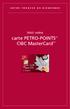 VOTRE TROUSSE DE BIENVENUE Voici votre carte PETRO-POINTS MC CIBC MasterCard MD LE GUIDE DE VOS AVANTAGES Aperçu des avantages Voici votre carte PETRO-POINTS CIBC MasterCard 1 Économies instantanées sur
VOTRE TROUSSE DE BIENVENUE Voici votre carte PETRO-POINTS MC CIBC MasterCard MD LE GUIDE DE VOS AVANTAGES Aperçu des avantages Voici votre carte PETRO-POINTS CIBC MasterCard 1 Économies instantanées sur
MANUEL DRAFT CONTROL. Français 1
 MANUEL DRAFT CONTROL Français 1 Table des matières Préface...P3 Intro...P4 Matériel...P4 Avertissement.... P5 Fonctions de base....p6 Mode régulier.p7 Visionnement et impression du rapport Z1...P7 Mode
MANUEL DRAFT CONTROL Français 1 Table des matières Préface...P3 Intro...P4 Matériel...P4 Avertissement.... P5 Fonctions de base....p6 Mode régulier.p7 Visionnement et impression du rapport Z1...P7 Mode
REPETEUR SANS FIL N 300MBPS
 REPETEUR SANS FIL N 300MBPS Guide d installation rapide DN-70181 Introduction : Le DN-70181 est un répéteur Wi-Fi permettant une connexion réseau filaire/sans fil conçu spécialement pour les besoins des
REPETEUR SANS FIL N 300MBPS Guide d installation rapide DN-70181 Introduction : Le DN-70181 est un répéteur Wi-Fi permettant une connexion réseau filaire/sans fil conçu spécialement pour les besoins des
Création du projet : 1 sur 13
 Prise en main rapide de Vijéo Designer 5.0 Configuration de la communication API et pupitre sur Ethernet page1 API et pupitre sur Série page3 XBTGT1130 avec liaison ETHERNET API et PC Création du projet
Prise en main rapide de Vijéo Designer 5.0 Configuration de la communication API et pupitre sur Ethernet page1 API et pupitre sur Série page3 XBTGT1130 avec liaison ETHERNET API et PC Création du projet
Notice de fonctionnement DVR H264. + Méthode de Visionnage ESEENET
 Notice de fonctionnement DVR H264 + Méthode de Visionnage ESEENET 1 Le point de départ de chacune des différentes configurations traitées ci-dessous sera l écran de visualisation des 4 ou 8 caméras. A
Notice de fonctionnement DVR H264 + Méthode de Visionnage ESEENET 1 Le point de départ de chacune des différentes configurations traitées ci-dessous sera l écran de visualisation des 4 ou 8 caméras. A
Guide d installation Caméras PANASONIC Série BL
 Bienvenue Sur SeeClic.com Nous sommes allés très loin pour vous rendre plus proches SOMMAIRE Page Introduction 3 1 Configuration initiale de la Caméra A- Déballage de la caméra 3 B- Utilitaire d installation
Bienvenue Sur SeeClic.com Nous sommes allés très loin pour vous rendre plus proches SOMMAIRE Page Introduction 3 1 Configuration initiale de la Caméra A- Déballage de la caméra 3 B- Utilitaire d installation
DOCUMENTATION POINT FACTURE
 DOCUMENTATION POINT FACTURE Documentation Point Facture Page 1 sur 30 Introduction Description des fonctionnalités Prise en charge de périphérique de saisie & imprimante Configuration matérielle minimum
DOCUMENTATION POINT FACTURE Documentation Point Facture Page 1 sur 30 Introduction Description des fonctionnalités Prise en charge de périphérique de saisie & imprimante Configuration matérielle minimum
Ladibug TM 2.0 Logiciel de présentation visuel d'image Manuel de l utilisateur - Français
 Ladibug TM 2.0 Logiciel de présentation visuel d'image Manuel de l utilisateur - Français Table des Matières 1. Introduction... 2 2. Spécifications du Système... 2 3. Installer Ladibug... 3 4. Connexion
Ladibug TM 2.0 Logiciel de présentation visuel d'image Manuel de l utilisateur - Français Table des Matières 1. Introduction... 2 2. Spécifications du Système... 2 3. Installer Ladibug... 3 4. Connexion
Traitement des paiements par carte pour votre entreprise
 Traitement des paiements par carte pour votre entreprise Des solutions faciles, fiables et sécuritaires Faciles Nous vous simplifions la vie, à vous et à vos clients. Fiables Nous sommes toujours là quand
Traitement des paiements par carte pour votre entreprise Des solutions faciles, fiables et sécuritaires Faciles Nous vous simplifions la vie, à vous et à vos clients. Fiables Nous sommes toujours là quand
ScoopFone. www.aeta-audio.com. Prise en main rapide
 ScoopFone www.aeta-audio.com Prise en main rapide Les spécifications peuvent changer sans préavis 55 000 081-F 2015 Face avant et contrôles 4 6 9 10 12 13 14 1 2 3 20 21 5 7 8 1. Niveau de contrôle: Ce
ScoopFone www.aeta-audio.com Prise en main rapide Les spécifications peuvent changer sans préavis 55 000 081-F 2015 Face avant et contrôles 4 6 9 10 12 13 14 1 2 3 20 21 5 7 8 1. Niveau de contrôle: Ce
BOITIER WiFi PRESENTATION DEMARRAGE CONNEXION AUX PAGES WEB. 1. Placez la carte SIM dans la clé USB puis placez la clé USB dans le Boitier WiFi.
 BOITIER WiFi 1. Placez la carte SIM dans la clé USB puis placez la clé USB dans le Boitier WiFi. PRESENTATION 2 Votre Boitier Wifi vous permet de bénéficier d un accès internet haut débit dans votre véhicule.
BOITIER WiFi 1. Placez la carte SIM dans la clé USB puis placez la clé USB dans le Boitier WiFi. PRESENTATION 2 Votre Boitier Wifi vous permet de bénéficier d un accès internet haut débit dans votre véhicule.
CONFIGURATION DE BASE. 6, Rue de l'industrie BP130 SOULTZ 68503 GUEBWILLER Cedex. Fax.: 03 89 62 13 31 Tel.: 08.92.56.68.69 support@telmatweb.
 Educ@Box Configuration de base 6, Rue de l'industrie BP130 SOULTZ 68503 GUEBWILLER Cedex Fax.: 03 89 62 13 31 Tel.: 08.92.56.68.69 support@telmatweb.com Page: 1 Sommaire 1 CONTENU DE VOTRE PACKAGE EDUC@BOX...
Educ@Box Configuration de base 6, Rue de l'industrie BP130 SOULTZ 68503 GUEBWILLER Cedex Fax.: 03 89 62 13 31 Tel.: 08.92.56.68.69 support@telmatweb.com Page: 1 Sommaire 1 CONTENU DE VOTRE PACKAGE EDUC@BOX...
Connected to the FP World
 Connected to the FP World Guide d utilisateur 2 Guide d utilisateur mailcredit A propos du présent manuel Groupe cible Objet mailcredit.exe [Personnaliser] Le guide de l utilisateur mailcredit s adresse
Connected to the FP World Guide d utilisateur 2 Guide d utilisateur mailcredit A propos du présent manuel Groupe cible Objet mailcredit.exe [Personnaliser] Le guide de l utilisateur mailcredit s adresse
ZTE MF190. Clé 3G+ Guide de démarrage rapide
 ZTE MF190 Clé 3G+ Guide de démarrage rapide Introduction La clé 3G+ ZTE MF190 est compatible avec les réseaux mobiles 3G HSUPA/HSDPA/UMTS et 2G EDGE/GPRS/GSM. Elle se connecte au port USB de votre ordinateur
ZTE MF190 Clé 3G+ Guide de démarrage rapide Introduction La clé 3G+ ZTE MF190 est compatible avec les réseaux mobiles 3G HSUPA/HSDPA/UMTS et 2G EDGE/GPRS/GSM. Elle se connecte au port USB de votre ordinateur
Esterel The french touch star touch esterel advance
 Accès Tables des Matières Siège Social : Technoparc EPSILON RD 100 83700 SAINT RAPHAEL Tél. (33) 04 98 11 45 90 Fax (33) 04 98 11 45 70 E. mail France : info@cashsystemes.com Web : www.cashsystemes.com
Accès Tables des Matières Siège Social : Technoparc EPSILON RD 100 83700 SAINT RAPHAEL Tél. (33) 04 98 11 45 90 Fax (33) 04 98 11 45 70 E. mail France : info@cashsystemes.com Web : www.cashsystemes.com
Découvrez Windows NetMeeting
 Découvrez Windows NetMeeting Conférence Internet 2001 Université de Moncton. Tous droits réservés. Table des matières 1. Comment puis-je télécharger, installer et démarrer NetMeeting?... 3 2. Quelles sont
Découvrez Windows NetMeeting Conférence Internet 2001 Université de Moncton. Tous droits réservés. Table des matières 1. Comment puis-je télécharger, installer et démarrer NetMeeting?... 3 2. Quelles sont
WINDOWS NT 2000: Travaux Pratiques. -Boîtier partage d'imprimante- Michel Cabaré Janvier 2002 ver 1.0
 WINDOWS NT 2000: Travaux Pratiques -Boîtier partage d'imprimante- Michel Cabaré Janvier 2002 TABLE DES MATIÈRES Installer un boitier Serveur...3 Fonctions du boitier :...3 Installation du boitier Hp Jetdirect
WINDOWS NT 2000: Travaux Pratiques -Boîtier partage d'imprimante- Michel Cabaré Janvier 2002 TABLE DES MATIÈRES Installer un boitier Serveur...3 Fonctions du boitier :...3 Installation du boitier Hp Jetdirect
FIDÉICOMMIS. Être en mesure de :
 Para-Maître Versions 9.06.01 Fidéicommis Guide de l utilisateur P a g e ii Table des matières FIDÉICOMMIS... 5 OBJECTIFS SPÉCIFIQUES... 5 PRÉAMBULE... 6 MENU GROUPES DE COMPTES... 8 MENU FIDÉICOMMIS...
Para-Maître Versions 9.06.01 Fidéicommis Guide de l utilisateur P a g e ii Table des matières FIDÉICOMMIS... 5 OBJECTIFS SPÉCIFIQUES... 5 PRÉAMBULE... 6 MENU GROUPES DE COMPTES... 8 MENU FIDÉICOMMIS...
Pilote KIP certifié pour AutoCAD. Guide de l utilisateur État de l imprimante KIP
 Pilote KIP certifié pour AutoCAD Guide de l utilisateur État de l imprimante KIP Table des matières Introduction... 2 Fonctions... 2 Installation et configuration requise... 3 Configuration requise...
Pilote KIP certifié pour AutoCAD Guide de l utilisateur État de l imprimante KIP Table des matières Introduction... 2 Fonctions... 2 Installation et configuration requise... 3 Configuration requise...
INSTALLATION ET PRISE EN MAIN
 Business Phone CTI Client Pro INSTALLATION ET PRISE EN MAIN Vous trouverez dans ce document, la démarche d installation de Business Phone CTI Client Pro et les différentes possibilités qu offre ce logiciel.
Business Phone CTI Client Pro INSTALLATION ET PRISE EN MAIN Vous trouverez dans ce document, la démarche d installation de Business Phone CTI Client Pro et les différentes possibilités qu offre ce logiciel.
Pour les caméras IP de modèles : QSTC201 QSTC211. Surveillance à distance via Internet Guide de démarrage
 Pour les caméras IP de modèles : QSTC201 QSTC211 Surveillance à distance via Internet Guide de démarrage La caméra IP Q-See de modèle QST201/211 (micrologiciel version 1.3.0 20091022) vous permet de :
Pour les caméras IP de modèles : QSTC201 QSTC211 Surveillance à distance via Internet Guide de démarrage La caméra IP Q-See de modèle QST201/211 (micrologiciel version 1.3.0 20091022) vous permet de :
Guide Abrégée de la programmation pour la messagerie Flash
 Réparatel inc 1090 Grant Longueuil, Qc J4H 3K1 Licence RBQ#8005-0883-94 450-928-0334 reparatel@vif.net Guide Abrégée de la programmation pour la messagerie Flash Page 1: Enregistrement des annonces d entreprise
Réparatel inc 1090 Grant Longueuil, Qc J4H 3K1 Licence RBQ#8005-0883-94 450-928-0334 reparatel@vif.net Guide Abrégée de la programmation pour la messagerie Flash Page 1: Enregistrement des annonces d entreprise
Installation ou mise à jour du logiciel système Fiery
 Installation ou mise à jour du logiciel système Fiery Le présent document explique comment installer ou mettre à jour le logiciel système sur le Fiery Network Controller pour DocuColor 240/250. REMARQUE
Installation ou mise à jour du logiciel système Fiery Le présent document explique comment installer ou mettre à jour le logiciel système sur le Fiery Network Controller pour DocuColor 240/250. REMARQUE
Logiciel de gestion pour restaurants et Bars
 http://www.easy-sarl.com Logiciel de gestion pour restaurants et Bars Guide de démarrage rapide - 01/11/2010 Sommaire Présentation générale...3 Premier démarrage...3 Les articles...4 Configuration des
http://www.easy-sarl.com Logiciel de gestion pour restaurants et Bars Guide de démarrage rapide - 01/11/2010 Sommaire Présentation générale...3 Premier démarrage...3 Les articles...4 Configuration des
Soutien technique. Contenu de la boîte. Guide d installation du routeur-modem sans fil ADSL2+ N300 DGN2200v4
 Soutien technique Nous vous remercions d'avoir choisi les produits NETGEAR. NETGEAR vous recommande de n'utiliser que les ressources de soutien officielles de NETGEAR. Après l'installation de votre appareil,
Soutien technique Nous vous remercions d'avoir choisi les produits NETGEAR. NETGEAR vous recommande de n'utiliser que les ressources de soutien officielles de NETGEAR. Après l'installation de votre appareil,
Guide d utilisation. Version 10
 Guide d utilisation innovaphone mypbx Version 10 Utilisateur Vidéotéléphonie marche/arrêt Renvois d appels Configuration Séléction du terminal Affichage présence Notifications Profil Champ de recherche
Guide d utilisation innovaphone mypbx Version 10 Utilisateur Vidéotéléphonie marche/arrêt Renvois d appels Configuration Séléction du terminal Affichage présence Notifications Profil Champ de recherche
MANUEL D UTILISATION POUR APPAREILS ANDROID
 MANUEL D UTILISATION POUR APPAREILS ANDROID Compatibilité : Android 2.3 ou supérieur 1. Vue d ensemble... 4 2. Installation et démarrage... 4 2.1. Télécharger l application Emtec Connect... 4 2.2. Connecter
MANUEL D UTILISATION POUR APPAREILS ANDROID Compatibilité : Android 2.3 ou supérieur 1. Vue d ensemble... 4 2. Installation et démarrage... 4 2.1. Télécharger l application Emtec Connect... 4 2.2. Connecter
Point-of-Sale logiciel pour l hospitalité. www.posnet.nl. Cafés. Service de traiteur & livraison. Sport, bienêtre. chinois
 Point-of-Sale logiciel pour l hospitalité Restaurants Restaurants chinois Service de traiteur & livraison Cafés Sport, bienêtre www.posnet.nl is a registered trademark by Benelux. All text is this manual
Point-of-Sale logiciel pour l hospitalité Restaurants Restaurants chinois Service de traiteur & livraison Cafés Sport, bienêtre www.posnet.nl is a registered trademark by Benelux. All text is this manual
emachines de la gamme G720/G520 Guide rapide
 emachines de la gamme G720/G520 Guide rapide Droits d auteur 2008. Acer Incorporated. Tous droits réservés. Guide rapide du emachines de la gamme G720/G520 Première publication : 08/2008 Cette société
emachines de la gamme G720/G520 Guide rapide Droits d auteur 2008. Acer Incorporated. Tous droits réservés. Guide rapide du emachines de la gamme G720/G520 Première publication : 08/2008 Cette société
carte Platine CIBC MasterCard MD
 VOTRE TROUSSE DE BIENVENUE Voici votre carte Platine CIBC MasterCard MD LE GUIDE DE VOS AVANTAGES Aperçu des avantages Voici votre carte Platine CIBC MasterCard 1 Carte de crédit CIBC à puce 1 Fonctionnalité
VOTRE TROUSSE DE BIENVENUE Voici votre carte Platine CIBC MasterCard MD LE GUIDE DE VOS AVANTAGES Aperçu des avantages Voici votre carte Platine CIBC MasterCard 1 Carte de crédit CIBC à puce 1 Fonctionnalité
Logiciels de gestion FAC. Analyste AgExpert. Guide de démarrage rapide 2014
 Logiciels de gestion FAC Analyste AgExpert Guide de démarrage rapide 2014 Analyste AgExpert Guide de démarrage rapide Explorez ce qu Analyste AgExpert peut faire pour vous et votre exploitation et configurez
Logiciels de gestion FAC Analyste AgExpert Guide de démarrage rapide 2014 Analyste AgExpert Guide de démarrage rapide Explorez ce qu Analyste AgExpert peut faire pour vous et votre exploitation et configurez
A L ERT. Pour démarrer rapidement avec
 A L ERT Pour démarrer rapidement avec I N STAL L ATION Pour lancer l installation de la Solution Micromedia, insérer le CD-ROM d installation dans le lecteur. Si le programme d installation ne démarre
A L ERT Pour démarrer rapidement avec I N STAL L ATION Pour lancer l installation de la Solution Micromedia, insérer le CD-ROM d installation dans le lecteur. Si le programme d installation ne démarre
Contrôleur de communications réseau. Guide de configuration rapide DN1657-0606
 K T - N C C Contrôleur de communications réseau Guide de configuration rapide DN1657-0606 Objectif de ce document Ce Guide de configuration rapide s adresse aux installateurs qui sont déjà familiers avec
K T - N C C Contrôleur de communications réseau Guide de configuration rapide DN1657-0606 Objectif de ce document Ce Guide de configuration rapide s adresse aux installateurs qui sont déjà familiers avec
Mode d emploi. Terminaux de paiement Ingenico iwl220 et iwl250
 Mode d emploi Terminaux de paiement Ingenico iwl220 et iwl250 Bienvenue chez Ingenico Payment Services! Chère Madame, Cher Monsieur, Nous avons le plaisir de vous accueillir parmi les clients d Ingenico
Mode d emploi Terminaux de paiement Ingenico iwl220 et iwl250 Bienvenue chez Ingenico Payment Services! Chère Madame, Cher Monsieur, Nous avons le plaisir de vous accueillir parmi les clients d Ingenico
Guide de l utilisateur. Faites connaissance avec la nouvelle plateforme interactive de
 Guide de l utilisateur Faites connaissance avec la nouvelle plateforme interactive de Chenelière Éducation est fière de vous présenter sa nouvelle plateforme i+ Interactif. Conçue selon vos besoins, notre
Guide de l utilisateur Faites connaissance avec la nouvelle plateforme interactive de Chenelière Éducation est fière de vous présenter sa nouvelle plateforme i+ Interactif. Conçue selon vos besoins, notre
MANUEL UTILISATEUR BALADEUR SANTÉ AUXILIAIRES MÉDICAUX ET SAGES-FEMMES C.D.C 1.40
 MANUEL UTILISATEUR BALADEUR SANTÉ AUXILIAIRES MÉDICAUX ET SAGES-FEMMES C.D.C 1.40 Description des actes en série sur le Baladeur Santé TABLE DES MATIERES 1. Généralités 5 1.1. Fonctionnement général du
MANUEL UTILISATEUR BALADEUR SANTÉ AUXILIAIRES MÉDICAUX ET SAGES-FEMMES C.D.C 1.40 Description des actes en série sur le Baladeur Santé TABLE DES MATIERES 1. Généralités 5 1.1. Fonctionnement général du
4-441-095-22 (1) Network Camera
 4-441-095-22 (1) Network Camera Guide de l outil SNC easy IP setup Logiciel version 1.0 Avant d utiliser cet appareil, lisez attentivement ce manuel et conservez-le pour vous y reporter ultérieurement.
4-441-095-22 (1) Network Camera Guide de l outil SNC easy IP setup Logiciel version 1.0 Avant d utiliser cet appareil, lisez attentivement ce manuel et conservez-le pour vous y reporter ultérieurement.
Guide d utilisation. Gamme Telium 2. Application IMAGELOADER 13414 02 xx
 Guide d utilisation Gamme Telium 2 Application IMAGELOADER 344 02 xx Ingenico - 28/32 boulevard de Grenelle - 7505 Paris Tel. 33(0) 58 0 80 00 Fax. 33(0) 58 0 9 35 - ingenico@ingenico.com Ce document est
Guide d utilisation Gamme Telium 2 Application IMAGELOADER 344 02 xx Ingenico - 28/32 boulevard de Grenelle - 7505 Paris Tel. 33(0) 58 0 80 00 Fax. 33(0) 58 0 9 35 - ingenico@ingenico.com Ce document est
Clé Turbo Guide de démarrage. Huawei E182
 Clé Turbo Guide de démarrage Huawei E182 Bienvenue Merci d avoir acheté une clé Turbo de Bell. Elle vous permettra de vous connecter à Internet. Ce guide vous donne un aperçu de votre nouvelle clé Turbo
Clé Turbo Guide de démarrage Huawei E182 Bienvenue Merci d avoir acheté une clé Turbo de Bell. Elle vous permettra de vous connecter à Internet. Ce guide vous donne un aperçu de votre nouvelle clé Turbo
D210 Fr. Guide d'utilisation rapide
 D210 Fr Guide d'utilisation rapide Contenu 3 Introduction 3 Champ d'application 3 Documentation connexe 4 Connectivité Internet 4 Utilisation du D210 avec le téléphone portable 5 Utilisation du D210 avec
D210 Fr Guide d'utilisation rapide Contenu 3 Introduction 3 Champ d'application 3 Documentation connexe 4 Connectivité Internet 4 Utilisation du D210 avec le téléphone portable 5 Utilisation du D210 avec
Clé USB Wi-Fi TP-Link TL-WN721N (150 Mbps) Manuel d installation
 Clé USB Wi-Fi TP-Link TL-WN721N (150 Mbps) Manuel d installation Pour Windows XP 1. Installation du pilote Insérez l adaptateur dans la fente USB de votre ordinateur portable. Vous allez voir apparaitre
Clé USB Wi-Fi TP-Link TL-WN721N (150 Mbps) Manuel d installation Pour Windows XP 1. Installation du pilote Insérez l adaptateur dans la fente USB de votre ordinateur portable. Vous allez voir apparaitre
wezee Disk Wifi Hard Drive Guide d installation rapide
 wezee Disk Wifi Hard Drive Guide d installation rapide Contenu du Package Veuillez svp vérifier le contenu de l emballage que vous avez en main. S il manque quelque chose, n hésitez pas à contacter votre
wezee Disk Wifi Hard Drive Guide d installation rapide Contenu du Package Veuillez svp vérifier le contenu de l emballage que vous avez en main. S il manque quelque chose, n hésitez pas à contacter votre
Petit guide d'installation de l'option de connexion réseau
 Xerox WorkCentre M118/M118i Petit guide d'installation de l'option de connexion réseau 701P42687 Ce guide contient des instructions concernant : Navigation dans les écrans à la page 2 Configuration réseau
Xerox WorkCentre M118/M118i Petit guide d'installation de l'option de connexion réseau 701P42687 Ce guide contient des instructions concernant : Navigation dans les écrans à la page 2 Configuration réseau
MANUEL D UTILISATION DVR
 MANUEL D UTILISATION DVR Enregistreur Vidéo Numérique 1 Table des Matières Chapitre 1: Caractéristiques du DVR...4 Propriétés...Erreur! Signet non défini. Chapitre 2: Présentation...4 2.1 Façade (tous
MANUEL D UTILISATION DVR Enregistreur Vidéo Numérique 1 Table des Matières Chapitre 1: Caractéristiques du DVR...4 Propriétés...Erreur! Signet non défini. Chapitre 2: Présentation...4 2.1 Façade (tous
Table des matières. 1. Description du matériel :... 3. 2. Données techniques :... 3. 3. Présentation de la serrure :... 4
 Serrure biométrique IP Manuel de mise en service Table des matières 1. Description du matériel :... 3 2. Données techniques :... 3 3. Présentation de la serrure :... 4 4. Utilisation Lecture d'une empreinte
Serrure biométrique IP Manuel de mise en service Table des matières 1. Description du matériel :... 3 2. Données techniques :... 3 3. Présentation de la serrure :... 4 4. Utilisation Lecture d'une empreinte
ZEROSHELL NET BALANCING. Julien Dabin Page 1
 ZEROSHELL NET BALANCING Julien Dabin Page 1 Installation de zeroshell On télécharge le fichier souhaité à l adresse suivante : http://www.zeroshell.net/eng/download/ Dans notre cas, on a pris la dernière
ZEROSHELL NET BALANCING Julien Dabin Page 1 Installation de zeroshell On télécharge le fichier souhaité à l adresse suivante : http://www.zeroshell.net/eng/download/ Dans notre cas, on a pris la dernière
METTRE A NIVEAU VOTRE ORDINATEUR
 C H A P I T R E Q U A T R E METTRE A NIVEAU VOTRE ORDINATEUR Dans ce chapitre, vous apprendrez à mettre à niveau la mémoire DRAM, le disque dur et à installer la carte réseau sans fil optionnelle au format
C H A P I T R E Q U A T R E METTRE A NIVEAU VOTRE ORDINATEUR Dans ce chapitre, vous apprendrez à mettre à niveau la mémoire DRAM, le disque dur et à installer la carte réseau sans fil optionnelle au format
Rapport financier électronique
 Ce manuel contient des instructions pour des évènements commençant avant le 19 Décembre 2014. Guide d'utilisateur du Rapport financier électronique EC 20206 (06/13) Guide d utilisateur du Rapport financier
Ce manuel contient des instructions pour des évènements commençant avant le 19 Décembre 2014. Guide d'utilisateur du Rapport financier électronique EC 20206 (06/13) Guide d utilisateur du Rapport financier
TUTORIEL INSTALLATION D UNE WENBOX ETHERNET DE WENGO SUR UN MODEM ROUTEUR DG834 G DE NETGEAR
 TUTORIEL INSTALLATION D UNE WENBOX ETHERNET DE WENGO SUR UN MODEM ROUTEUR DG834 G DE NETGEAR Rédigé par : WinHarfang Date : 12/11/2005 Tutoriel DG834G et Wengo version 1.2 Page 1/18 TUTORIEL DG834G ET
TUTORIEL INSTALLATION D UNE WENBOX ETHERNET DE WENGO SUR UN MODEM ROUTEUR DG834 G DE NETGEAR Rédigé par : WinHarfang Date : 12/11/2005 Tutoriel DG834G et Wengo version 1.2 Page 1/18 TUTORIEL DG834G ET
GUIDE D UTILISATION DECODEUR TV THD DECODEUR ENREGISTREUR TV THD PRENDRE EN MAIN LE DECODEUR TV CONFIGURER LE DECODEUR TV
 DECODEUR TV THD DECODEUR ENREGISTREUR TV THD GUIDE D UTILISATION PRENDRE EN MAIN LE DECODEUR TV CONFIGURER LE DECODEUR TV UTILISER LE DECODEUR TV AU QUOTIDIEN ASSISTANCE SOMMAIRE I PRENDRE EN MAIN LE DECODEUR
DECODEUR TV THD DECODEUR ENREGISTREUR TV THD GUIDE D UTILISATION PRENDRE EN MAIN LE DECODEUR TV CONFIGURER LE DECODEUR TV UTILISER LE DECODEUR TV AU QUOTIDIEN ASSISTANCE SOMMAIRE I PRENDRE EN MAIN LE DECODEUR
EcoMail - OfficeMail Guide d utilisation simplifié
 Frama, une marque de référence dans l'univers du courrier Frama est un Groupe spécialisé dans la conception et la production de systèmes de traitement du courrier. Créé en 970, Frama est présent dans plus
Frama, une marque de référence dans l'univers du courrier Frama est un Groupe spécialisé dans la conception et la production de systèmes de traitement du courrier. Créé en 970, Frama est présent dans plus
Guide de l utilisateur
 Guide de l utilisateur Félicitations pour votre nouveau EasyPad 700. Veuillez suivre attentivement les instructions contenues dans ce manuel. Déclaration: Si la version finale de ce produit possède des
Guide de l utilisateur Félicitations pour votre nouveau EasyPad 700. Veuillez suivre attentivement les instructions contenues dans ce manuel. Déclaration: Si la version finale de ce produit possède des
Note de première mise en service. Passerelle ipro-04n. TTPMSiPRO04N R1.0 fr
 Note de première mise en service Passerelle ipro-04n TTPMSiPRO04N R1.0 fr Etat Draft Référence TTPMSPIRO4N R 1.0 fr Copyright 2005 TeQTeL communications SAS. Tous droits réservés. La distribution et la
Note de première mise en service Passerelle ipro-04n TTPMSiPRO04N R1.0 fr Etat Draft Référence TTPMSPIRO4N R 1.0 fr Copyright 2005 TeQTeL communications SAS. Tous droits réservés. La distribution et la
Configuration de la Borne Interactive
 Configuration de la Borne Interactive La configuration de la borne interactive est réalisée en plusieurs étapes suivant vos besoins et votre équipement. Les explications de configuration ci-dessous sont
Configuration de la Borne Interactive La configuration de la borne interactive est réalisée en plusieurs étapes suivant vos besoins et votre équipement. Les explications de configuration ci-dessous sont
Guide d installation des licences Solid Edge-NB RB-18-09-2012
 Ce document vous guide dans la gestion, l installation et la mise à jour des licences Solid Edge. Contenu Les types de licences...2 Le site GTAC : support.ugs.com...3 Création d un compte GTAC...3 Identifiant
Ce document vous guide dans la gestion, l installation et la mise à jour des licences Solid Edge. Contenu Les types de licences...2 Le site GTAC : support.ugs.com...3 Création d un compte GTAC...3 Identifiant
Instruction breve de. l'ordinateur de poche Acer n10
 Instruction breve de l'ordinateur de poche Acer n10 COPYRIGHT Copyright 2003. Acer Inc. ou ses filiales Tous droits réservés. Imprimé à Taiwan. Instruction breve de l'ordinateur de poche Acer n10 Première
Instruction breve de l'ordinateur de poche Acer n10 COPYRIGHT Copyright 2003. Acer Inc. ou ses filiales Tous droits réservés. Imprimé à Taiwan. Instruction breve de l'ordinateur de poche Acer n10 Première
A lire en premier lieu
 A lire en premier lieu Début Ce guide vous aide à charger et configurer votre ordinateur de poche Palm Zire 21 installer le logiciel Palm Desktop apprendre à utiliser votre ordinateur de poche Important!
A lire en premier lieu Début Ce guide vous aide à charger et configurer votre ordinateur de poche Palm Zire 21 installer le logiciel Palm Desktop apprendre à utiliser votre ordinateur de poche Important!
Un équipement (clé USB, disque dur, imprimante, etc.) est connecté au port USB.
 2 3 4 Power Ethernet USB Wireless Voice Broadband Internet Upgrade La box est sous tension et allumée. Un équipement (ordinateur, téléphone IP, etc.) est connecté à la box via un câble réseau Ethernet.
2 3 4 Power Ethernet USB Wireless Voice Broadband Internet Upgrade La box est sous tension et allumée. Un équipement (ordinateur, téléphone IP, etc.) est connecté à la box via un câble réseau Ethernet.
NOTICE D UTILISATION FACILE
 NS-555100-FACILE-1312 NOTICE D UTILISATION FACILE 1 Sommaire Recommandations de sécurité... 3 Composition du kit... 4 Description du système...6 et 7 Branchement de la caméra...8 et 9 Chapître 1 : Utilisation
NS-555100-FACILE-1312 NOTICE D UTILISATION FACILE 1 Sommaire Recommandations de sécurité... 3 Composition du kit... 4 Description du système...6 et 7 Branchement de la caméra...8 et 9 Chapître 1 : Utilisation
Le Logiciel de Facturation ultra simplifié spécial Auto-Entrepreneur
 Le Logiciel de Facturation ultra simplifié spécial Auto-Entrepreneur La Facturation Le Livre chronologique des Recettes Le Registre des Achats Le Suivi du Chiffre d Affaires en temps réel Site internet
Le Logiciel de Facturation ultra simplifié spécial Auto-Entrepreneur La Facturation Le Livre chronologique des Recettes Le Registre des Achats Le Suivi du Chiffre d Affaires en temps réel Site internet
Guide de l utilisateur Mikogo Version Windows
 Guide de l utilisateur Mikogo Version Windows Table des matières Création d un compte utilisateur 3 Téléchargement et installation 4 Démarrer une session 4 Joindre une session 5 Fonctionnalités 6 Liste
Guide de l utilisateur Mikogo Version Windows Table des matières Création d un compte utilisateur 3 Téléchargement et installation 4 Démarrer une session 4 Joindre une session 5 Fonctionnalités 6 Liste
ENVOI EN NOMBRE DE MESSAGES AUDIO
 ENVOI EN NOMBRE DE MESSAGES AUDIO 2 Téléchargement 3 Installation 7 Ecran d accueil 12 Importation d un fichier d adresses à partir d Excel 15 Création des messages téléphoniques 17 Création du planning
ENVOI EN NOMBRE DE MESSAGES AUDIO 2 Téléchargement 3 Installation 7 Ecran d accueil 12 Importation d un fichier d adresses à partir d Excel 15 Création des messages téléphoniques 17 Création du planning
Le Registre foncier du Québec en ligne
 Le Registre foncier du Québec en ligne Aide à la consultation TABLE DES MATIÈRES TABLE DES MATIÈRES 1. ASSISTANCE POUR LA CONSULTATION...3 LE SITE DU REGISTRE FONCIER DU QUÉBEC EN LIGNE...3 LES 73 BUREAUX
Le Registre foncier du Québec en ligne Aide à la consultation TABLE DES MATIÈRES TABLE DES MATIÈRES 1. ASSISTANCE POUR LA CONSULTATION...3 LE SITE DU REGISTRE FONCIER DU QUÉBEC EN LIGNE...3 LES 73 BUREAUX
GUIDE D UTILISATION ADSL ASSISTANCE
 GUIDE D UTILISATION ADSL ASSISTANCE Sommaire I. Vérifications à faire avant d entamer les étapes de diagnostic complexe II. Les étapes du diagnostic après les vérifications A. La synchronisation est KO
GUIDE D UTILISATION ADSL ASSISTANCE Sommaire I. Vérifications à faire avant d entamer les étapes de diagnostic complexe II. Les étapes du diagnostic après les vérifications A. La synchronisation est KO
INSTALLATION DE LA CLÉ 3G+ UTILISATION VOTRE COMPTE CLIENT. Clé 3G+ Elle vous permet de connecter votre ordinateur aux réseaux haut débit mobile.
 contenu du pack sommaire Clé G+ Elle vous permet de connecter votre ordinateur aux réseaux haut débit mobile. Guide de votre clé G+ INSTALLATION DE LA CLÉ G+ spécifications système p. 4 branchement de
contenu du pack sommaire Clé G+ Elle vous permet de connecter votre ordinateur aux réseaux haut débit mobile. Guide de votre clé G+ INSTALLATION DE LA CLÉ G+ spécifications système p. 4 branchement de
56K Performance Pro Modem
 56K Performance Pro Modem Guide d'installation rapide R24.0682.00 rev 1.1 7/07 Introduction Contenu de la boîte USRobotics 56K Performance Pro Modem Cordon téléphonique USRobotics CD-ROM d'installation
56K Performance Pro Modem Guide d'installation rapide R24.0682.00 rev 1.1 7/07 Introduction Contenu de la boîte USRobotics 56K Performance Pro Modem Cordon téléphonique USRobotics CD-ROM d'installation
Écriture de journal. (Virement de dépense)
 Écriture de journal (Virement de dépense) SERVICE DES FINANCES Équipe de formation PeopleSoft version 8.9 Août 2014 TABLES DES MATIERES AVERTISSEMENT... 3 INTRODUCTION... 4 RAISONS JUSTIFIANT LA CRÉATION
Écriture de journal (Virement de dépense) SERVICE DES FINANCES Équipe de formation PeopleSoft version 8.9 Août 2014 TABLES DES MATIERES AVERTISSEMENT... 3 INTRODUCTION... 4 RAISONS JUSTIFIANT LA CRÉATION
LabelWriter. Print Server. Guide d'utilisation
 LabelWriter Print Server Guide d'utilisation Copyright 2010 Sanford, L.P. Tous droits réservés. 08/10 Ce document ou le logiciel ne peut en aucun cas faire l objet d une reproduction partielle ou totale,
LabelWriter Print Server Guide d'utilisation Copyright 2010 Sanford, L.P. Tous droits réservés. 08/10 Ce document ou le logiciel ne peut en aucun cas faire l objet d une reproduction partielle ou totale,
Point de connexion Internet Fibe Guide de référence
 Point de connexion Internet Fibe Guide de référence FibeInternet_ConnectionHub_ReferenceGuide_Fre_V3 1 Convention de service Bell Internet L utilisation du service Bell Internet est assujettie aux modalités
Point de connexion Internet Fibe Guide de référence FibeInternet_ConnectionHub_ReferenceGuide_Fre_V3 1 Convention de service Bell Internet L utilisation du service Bell Internet est assujettie aux modalités
CONDITIONS GÉNÉRALES D ACCÈS ET D UTILISATION (C.G.A.U.) DU SERVICE BIXI PAR LES ABONNÉS 1 AN OU 30 JOURS ARTICLE 1 OBJET DU SERVICE BIXI
 CONDITIONS GÉNÉRALES D ACCÈS ET D UTILISATION (C.G.A.U.) DU SERVICE BIXI PAR LES ABONNÉS 1 AN OU 30 JOURS ARTICLE 1 OBJET DU SERVICE BIXI 1.1 BIXI est un système de vélos en libre-service (le «Service»).
CONDITIONS GÉNÉRALES D ACCÈS ET D UTILISATION (C.G.A.U.) DU SERVICE BIXI PAR LES ABONNÉS 1 AN OU 30 JOURS ARTICLE 1 OBJET DU SERVICE BIXI 1.1 BIXI est un système de vélos en libre-service (le «Service»).
Plateforme FX and MM Trading de HSBCnet - Visite guidée
 Plateforme FX and MM Trading de HSBCnet - Visite guidée Avril 2014 Pour commencer Comment se connecter à la plateforme FX and MM Trading de HSBCnet Pour les utilisateurs de HSBCnet seulement : 1. Ouvrez
Plateforme FX and MM Trading de HSBCnet - Visite guidée Avril 2014 Pour commencer Comment se connecter à la plateforme FX and MM Trading de HSBCnet Pour les utilisateurs de HSBCnet seulement : 1. Ouvrez
